CAD移动图形
cad怎么移动图形?
对于cad的使用,在cad中绘制了图形之后,一般都会涉及到要编辑。比较常用的就是裁剪、延伸、移动等操作。那么你知道cad怎么移动图形吗?今天,小编就来为大家介绍一下cad怎么移动图形,并且会分情况来讨论不同图形的移动。想要学习的朋友不要错过哦!
打开cad之后,图纸中有几个图形,现在来介绍一下如何移动它们。
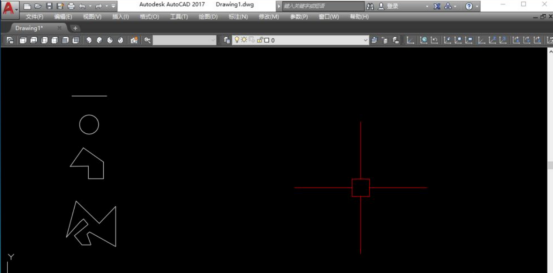
比较通用的方法是:采用移动命令“M”。首先选中要移动的图形。然后输入命令“M”。
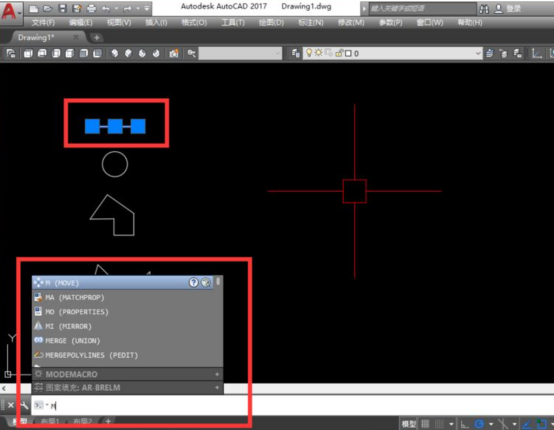
软件会提示:“指定基点”,也就是移动的基点,这时在图中点击选择一个合理的基点。
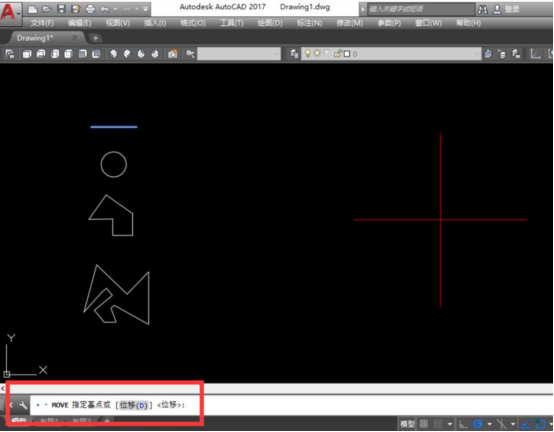
软件又会提示:指定第二个点。也就是你要移动到的点,找到之后点击鼠标,完成移动。“M”移动命令对任何图元都适用(只要不是锁定冻结的)。
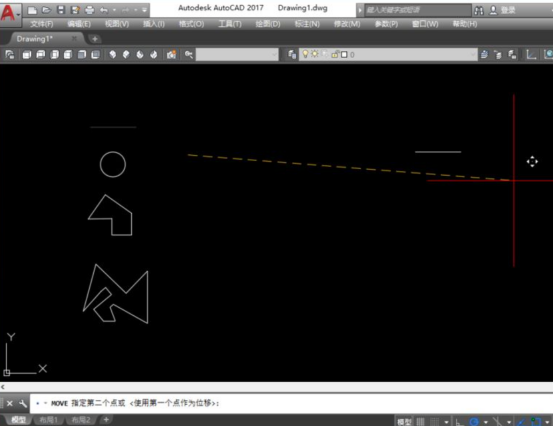
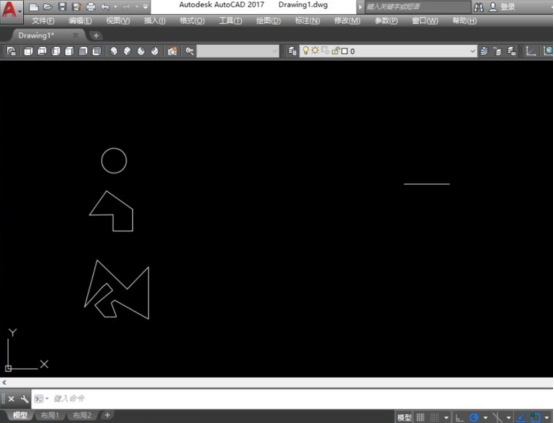
接下来,说下其它非通用的方法。
比如针对这根直线,点击之后,会在直线上出现三对于第二个圆,同样点击之后,我们可以直接用鼠标单击圆心点来移动。个夹点。事实上我们可以直接用鼠标单击中间的点来移动图形。
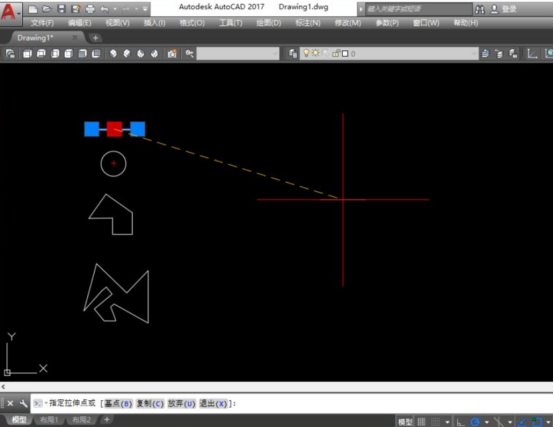
对于第二个圆,同样点击之后,我们可以直接用鼠标单击圆心点来移动。
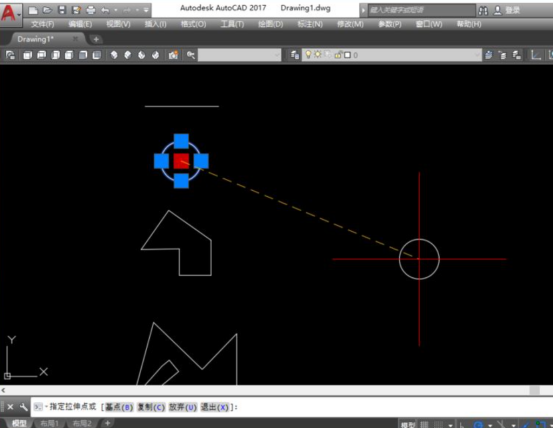
如果图形是一个面域,点击之后则出现数个夹点,这时点击任意一个夹点都可以直接移动图形。
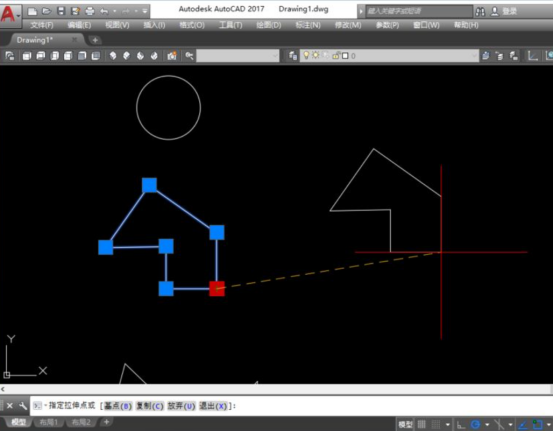
对于块来说,它有一个插入点。直接点击插入点,就可以方便得移动块了。
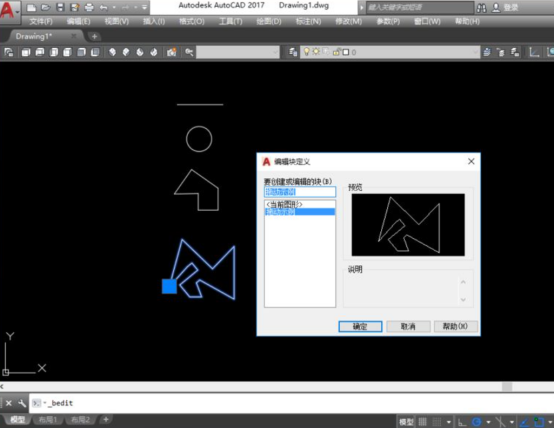
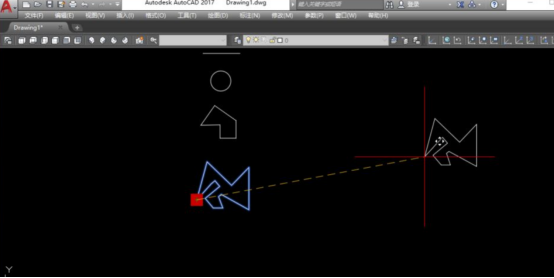
那么以上就是cad怎么移动图形的操作方法啦!小编所介绍的内容可能稍微多了一些,不过都不难理解,小伙伴们可以用心观看,如果有不清楚的问题,也可以来向小编咨询哦!
本篇文章使用以下硬件型号:联想小新Air15;系统版本:win10;软件版本:cad(2013)。

